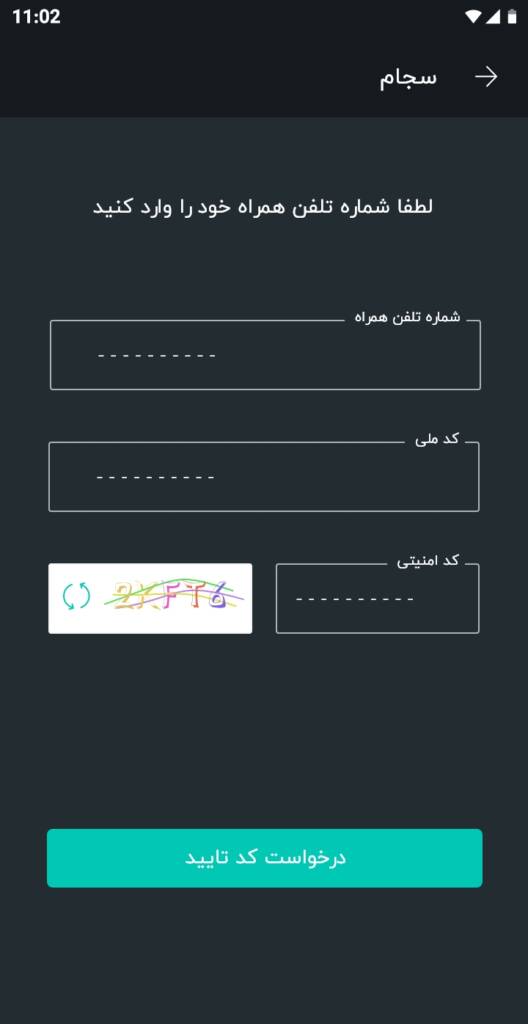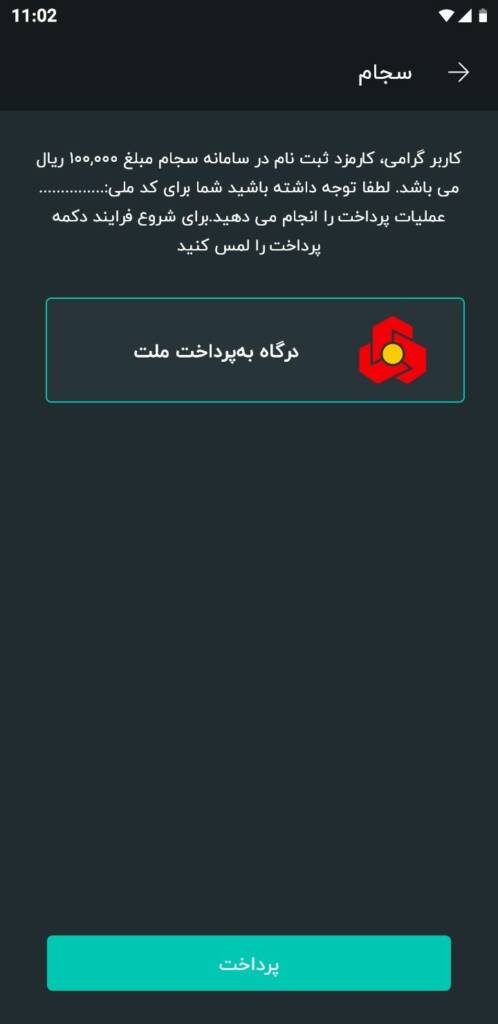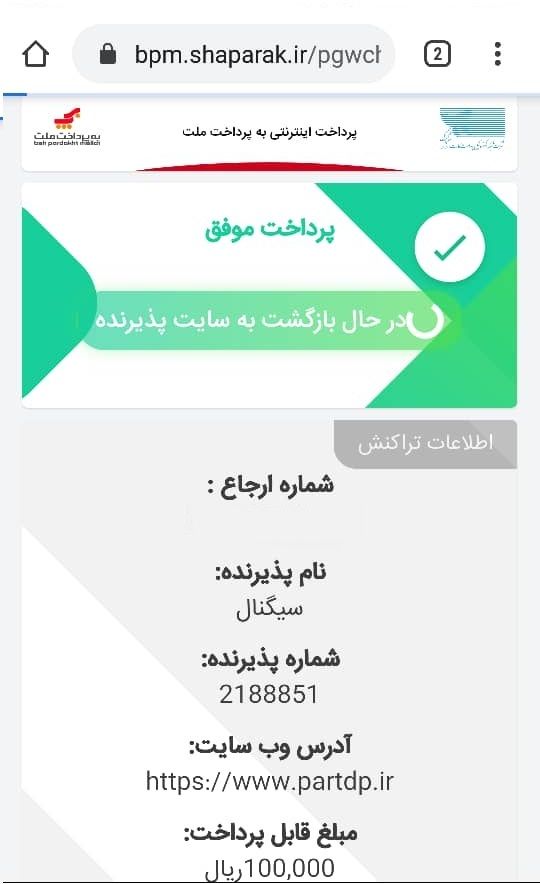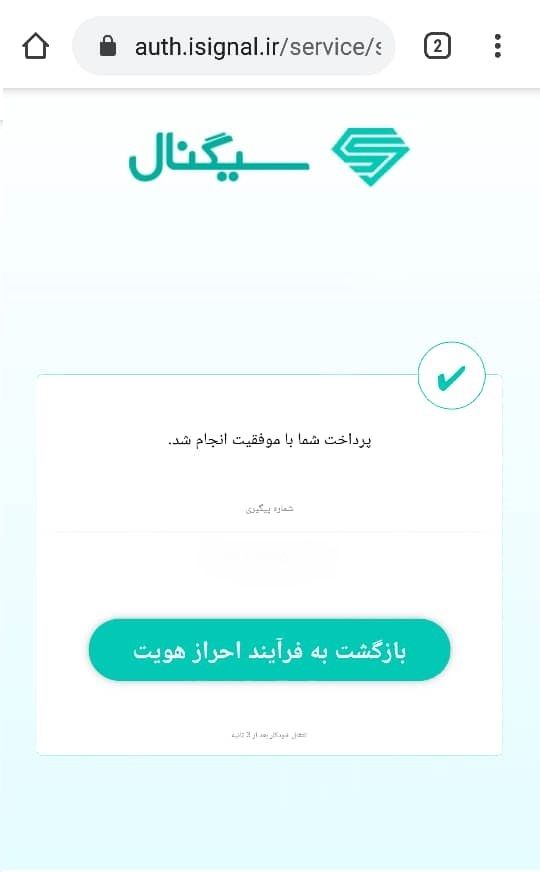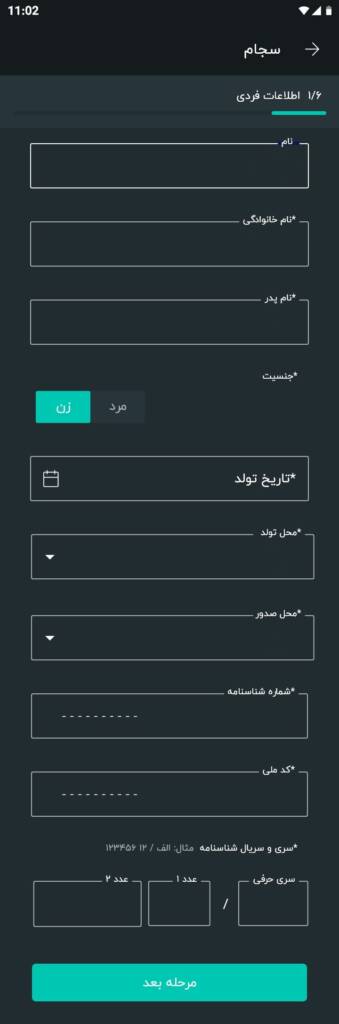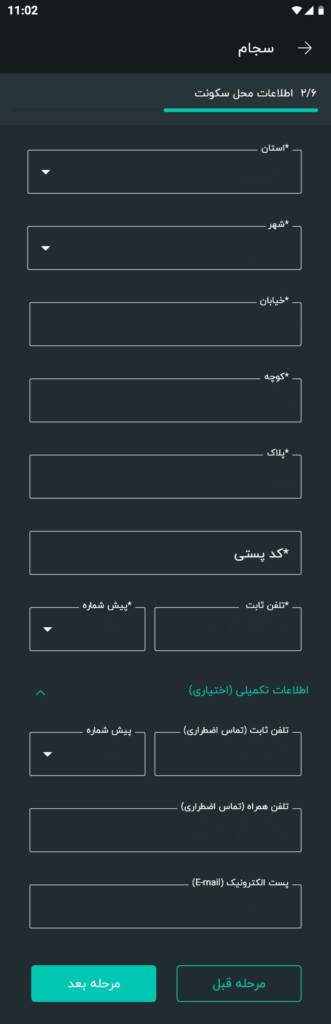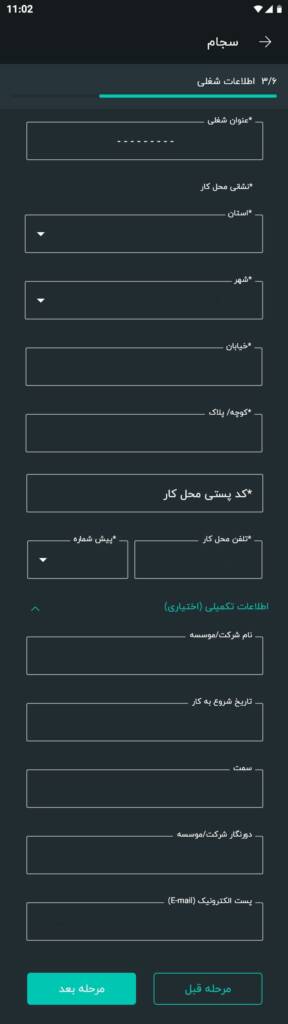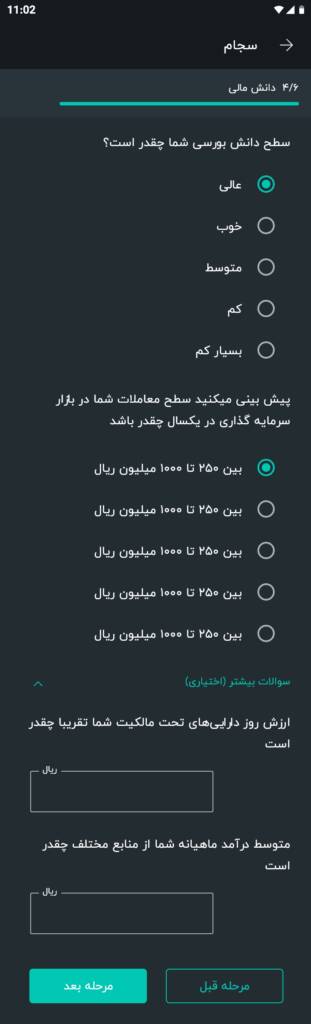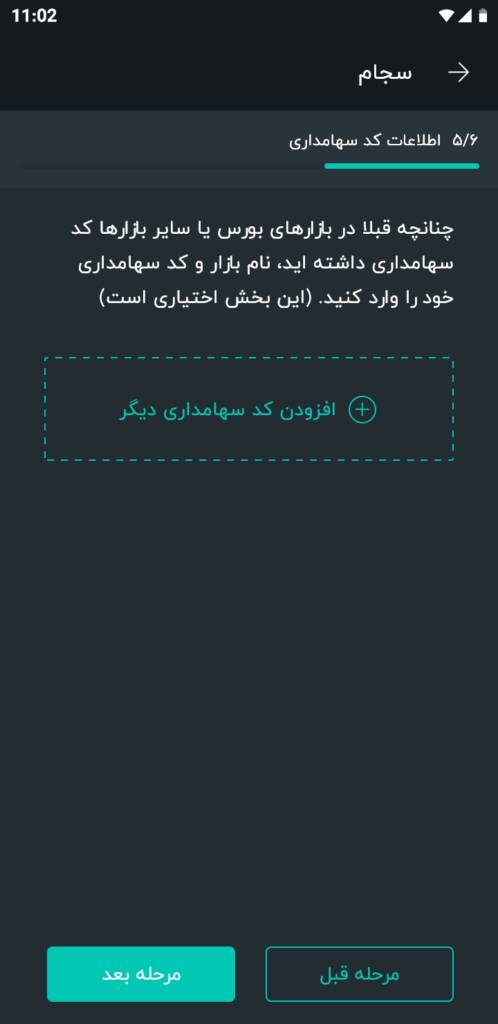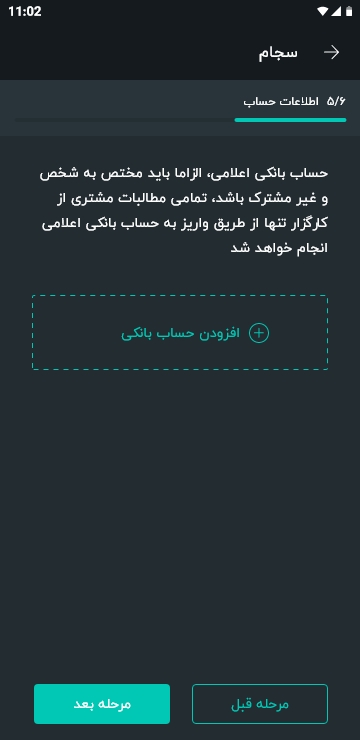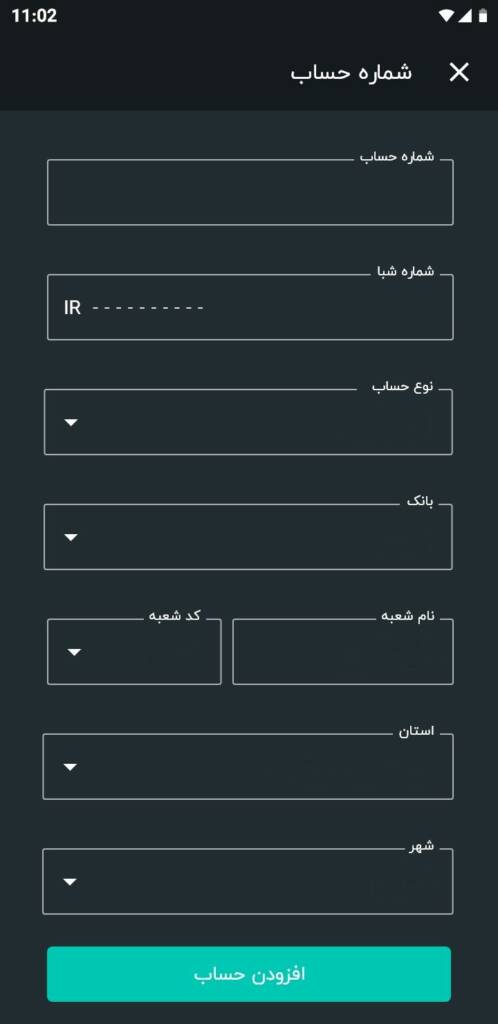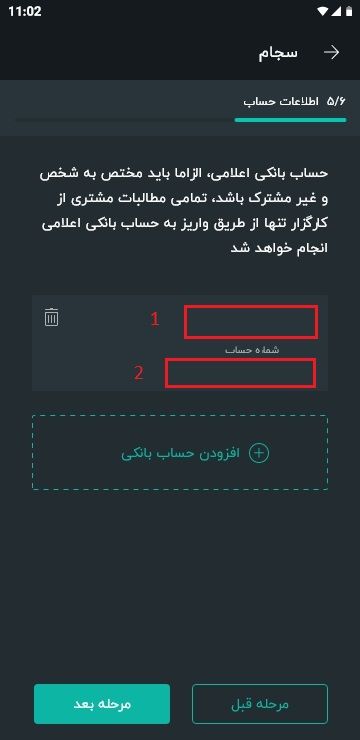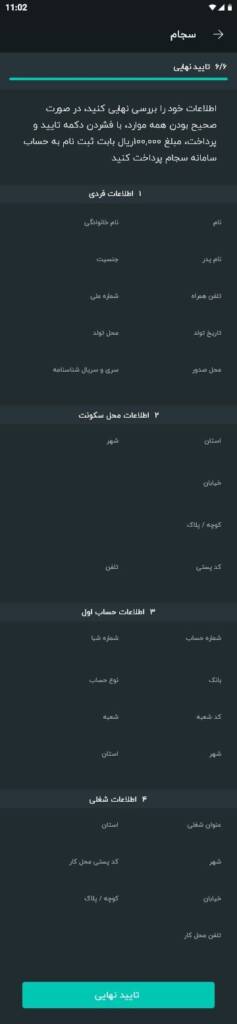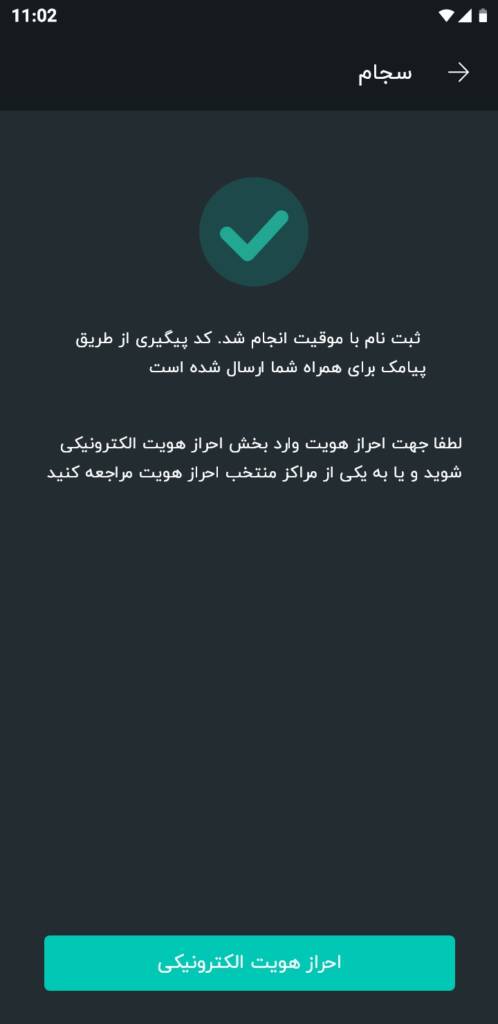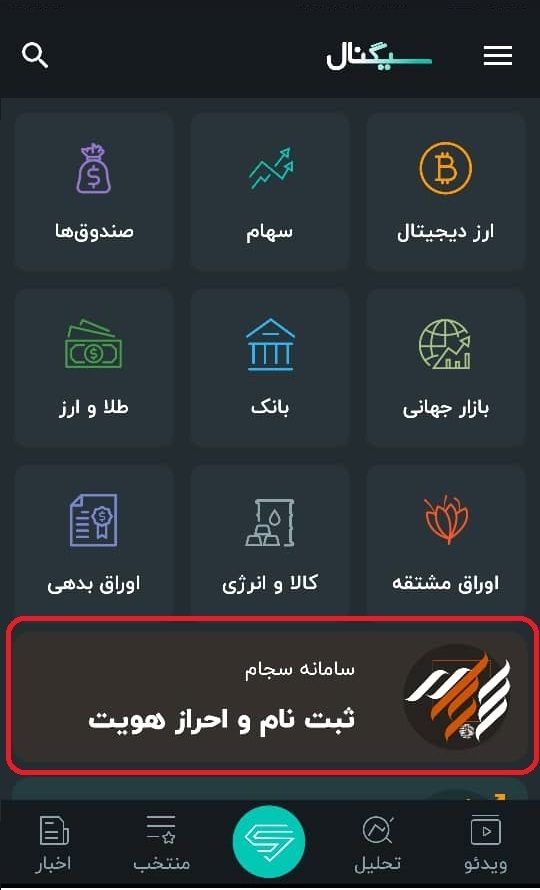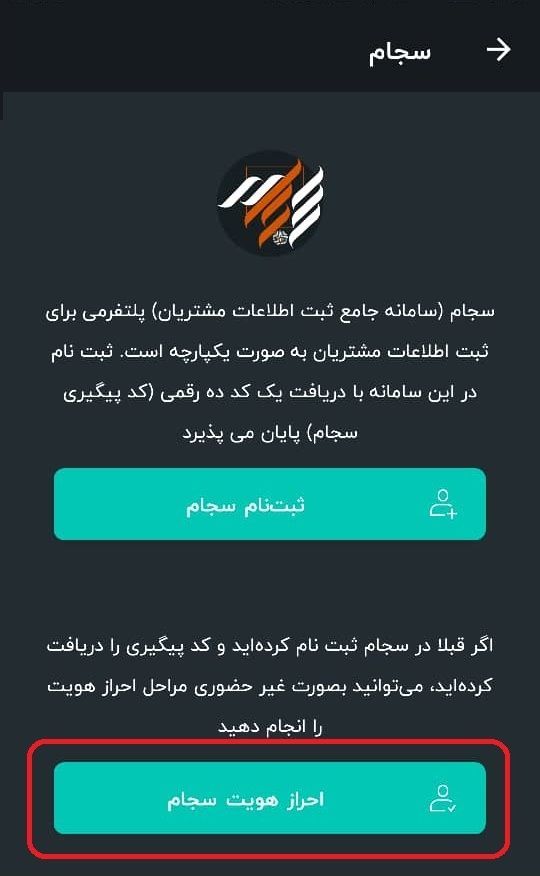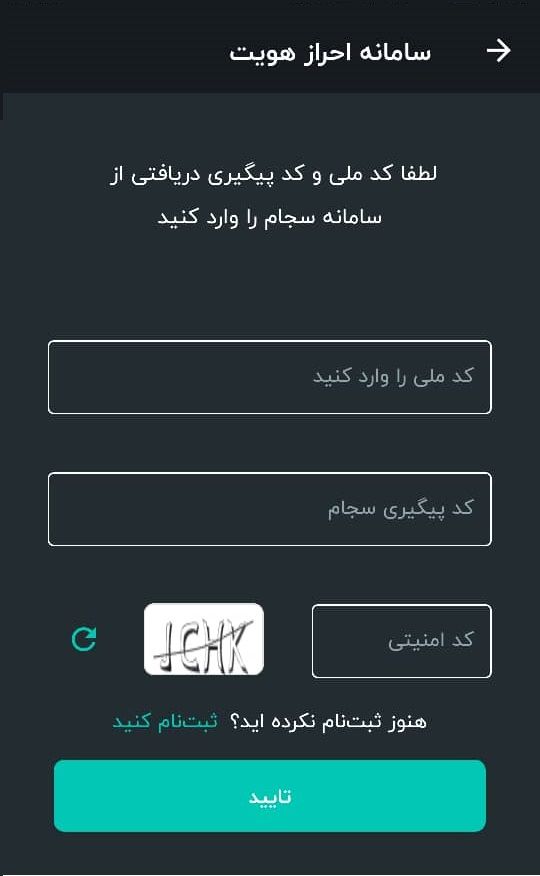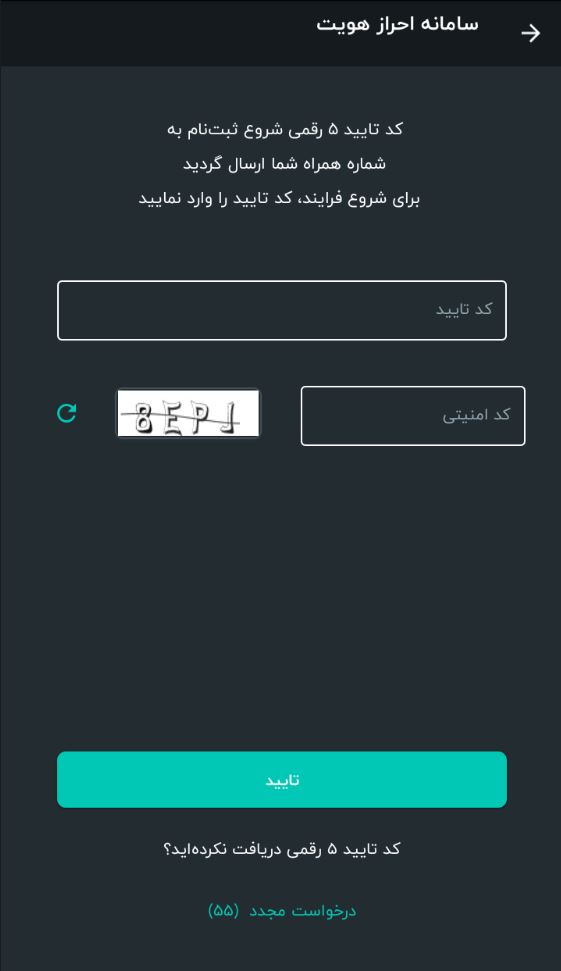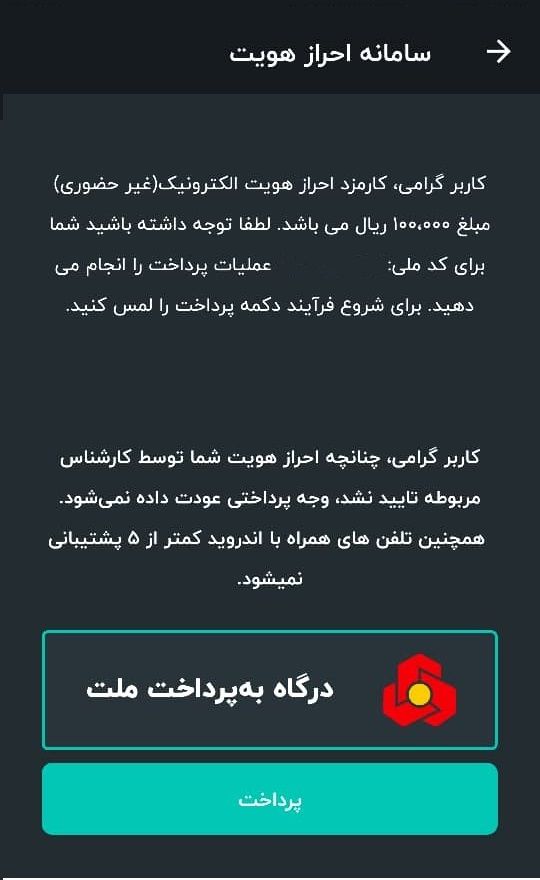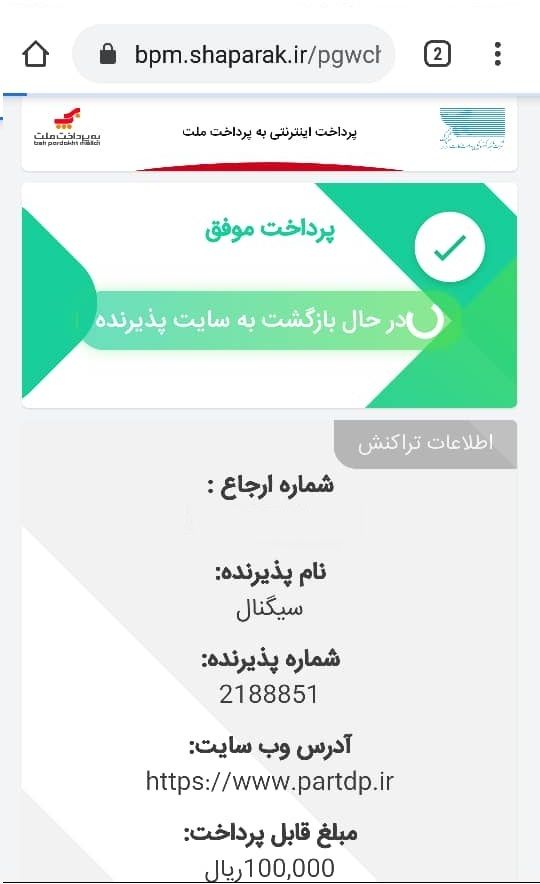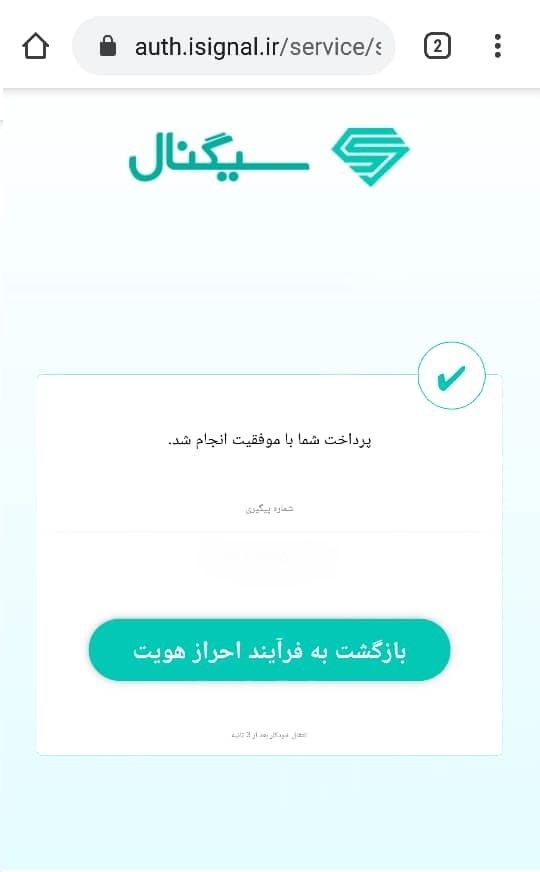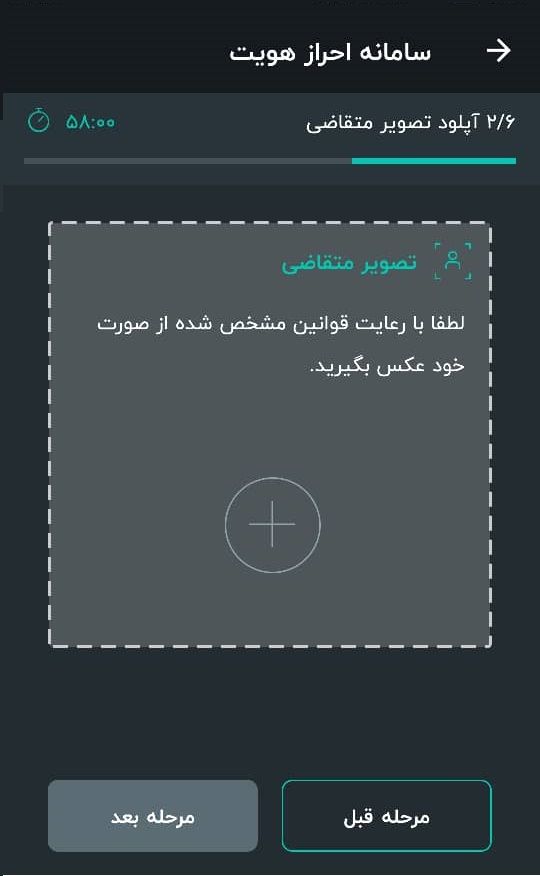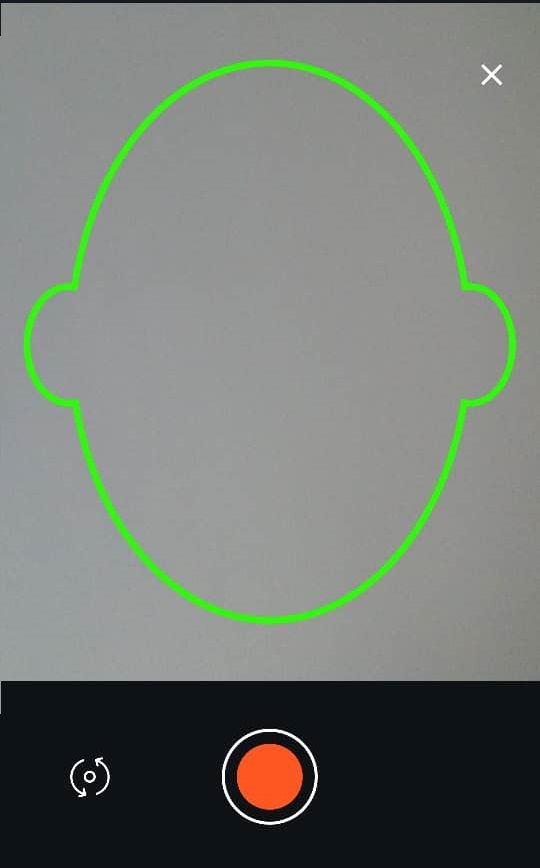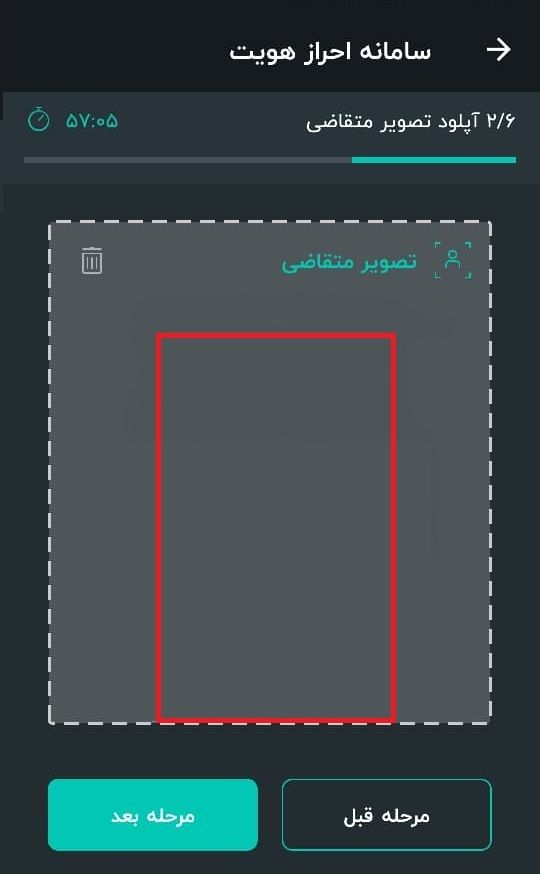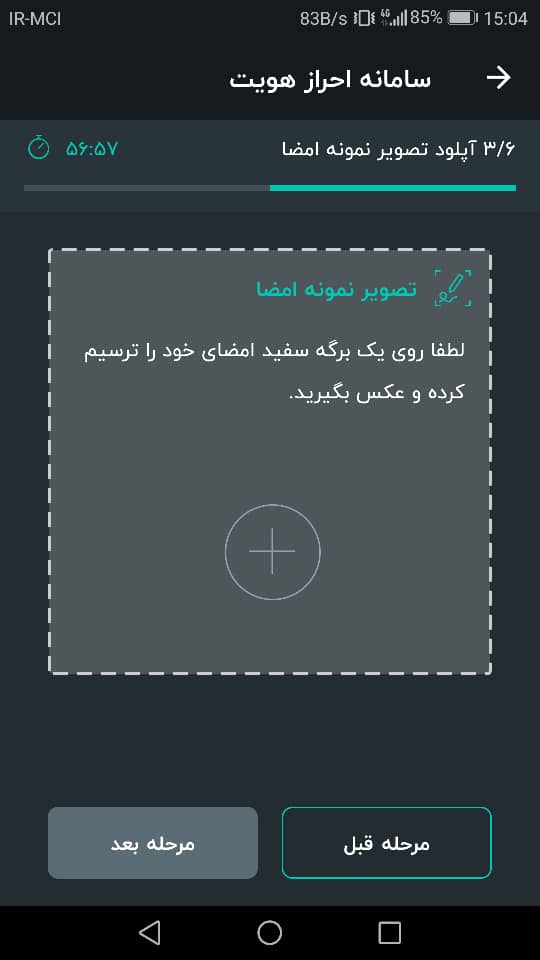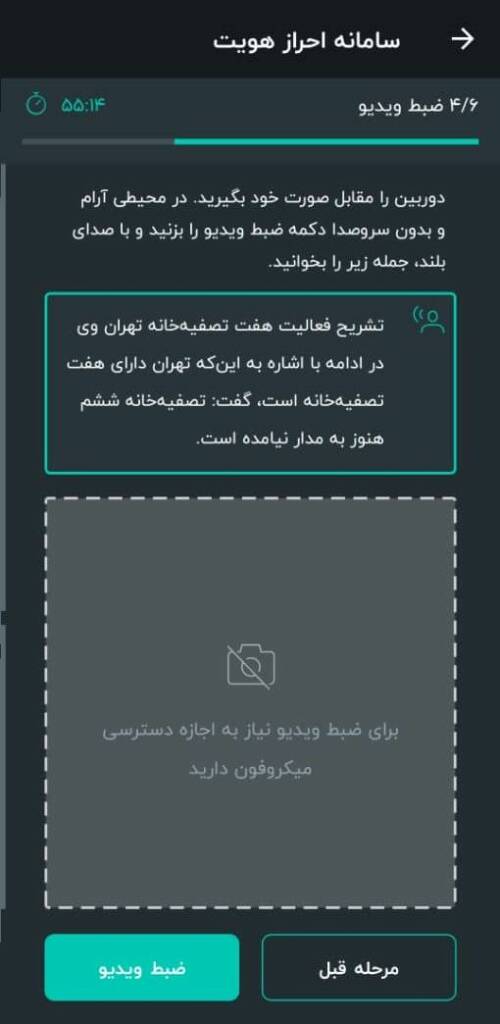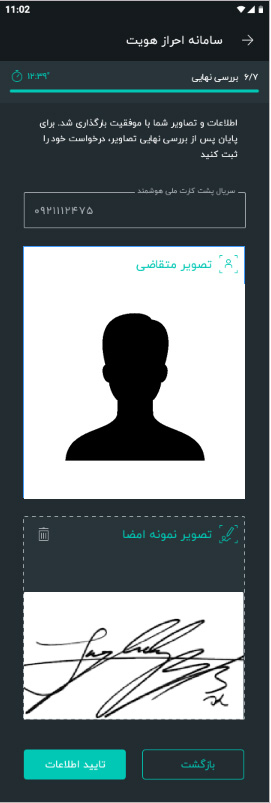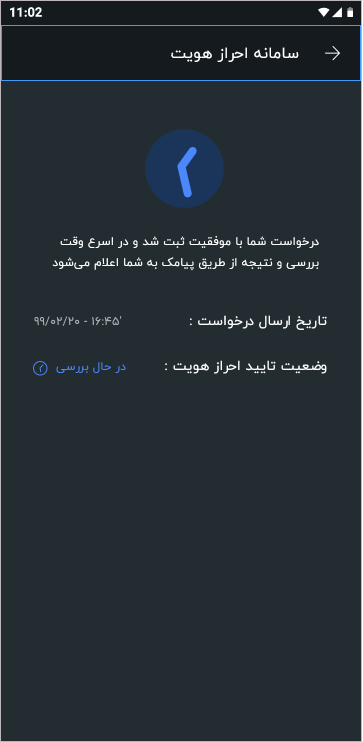ثبت و ارسال بیمه تامین اجتماعی کارفرمایی و کارگری
ثبت و ارسال بیمه تامین اجتماعی کارفرمایی و کارگری
بیمه تامین اجتماعی چیست ؟
بیمه تامین اجتماعی یک بیمه و پس انداز …
تأمین اجتماعی یک سیستم همگانی از بیمههای اجباری است.
بیمه اجتماعی از بیمههای بازنشستگی، بیمههای دولتی درمانی، بیمههای بیکاری و بیمه حوادث و تصادفها تشکیل میشود.
دولتها تأمین اجتماعی را به این دلیل فراهم میکنند که بازارها در بیمه کردن بسیاری از ریسکهای مهمِ پیشِ روی افراد، شکست خوردهاند.
بازارهای بیمه خصوصی با مشکلات کژگزینی، کژمنشی، هزینههای معاملاتی بالا و تأمین در برابر ریسکهای اجتماعی روبرو هستند.
خدمات عمومی تأثیر قابل توجهی بر سطح زندگی شهروندان دارد.
هزینههای مربوط به تأمین اجتماعی، حمایت دولت از امور بهداشتی و آموزشی شهروندان،
ترکیب عمده هزینههای دولت رفاه در کشورهای پیشرفته را تشکیل میدهند.
نخستین بیمه درمانی که بخشی از بیمه اجتماعی بود در سال ۱۸۸۳ به وسیله صدراعظم آلمان اتو فون بیسمارک بنیان شد.
سال ۱۸۸۴ بیمه حوادث و تصادف و ۱۸۸۹ بیمه بازنشستگی به آن افزوده شد.
در قانون بیمههای اجتماعی قانون اجباری بودن آن وجود دارد.
هزینه خدمات بیمهها از راه پرداخت حق بیمه بیمه شدگان به صندوق بیمه سرمایهگذاری میشود.
بیسمارک میگوید:
اندیشه من این بود که پشتیبانی طبقه کارگر را داشته باشم و آنها دولت را به عنوان یک سازمانی ببینند که برای آنها بنیان شدهاست و برای رفاه آنها خدمت میکند.
««راهنمای ثبت و ارسال لیست بیمه تامین اجتماعی»»
گستره فعالیت تأمین اجتماعی
گستره اقدامات تأمین اجتماعی میتواند شامل حمایت از خانوارهای بی سرپرست، کمک بازنشستگی،
بیمه بیکاری، از کار افتادگی، کمک مربوط به دشواریهای کاری، جنگ، کمک برای توانمندسازی و حمایت از ناتوانها،
کمک مربوط به مسکن، خدمترسانی به فقرا و کم درآمدها بشود.
هدف اصلی این بیمه ها پوشش نیروی کار کشور و تامین آنها در مقابل بیماری ، از کار افتادگی، بازنشستگی
و امثال آن است که کلا بیمه های اجتماعی نامیده می شوند.
این بیمه ها جنبه بازرگانی ندارند و جنبه حمایتی و تعاونی آن بیشتر مورد نظر است و به همین جهت
نام اجتماعی نیز به آن اضافه شده است .
در تدوین بیمه های اجتماعی معمولا از استانداردهای تعیین شده توسط سازمان بین المللی کار
و سازمانهای بین المللی تامین اجتماعی پیروی می شود.
در این نوع بیمه، برخلاف بیمه های بازرگانی ، حق بیمه ممکن است از سوی شخص دیگری نظیر کارفرما یا دولت
برای افراد پرداخت شود و افراد بدون پرداخت حق بیمه یا پرداخت جزئی از آن، از مزایای آن بهره مند شوند.
از مهمترین بیمه های اجتماعی، بیمه بیکاری است که در اکثر کشورهای پیشرفته جهان برقرار است
و اولین طرح ملی بیمه بیکاری اجباری در انگلستان در سال ۱۹۱۱ تصویب گردید و پس از آن در بسیاری کشورها ی اروپائی مورد عمل قرار گرفت.
بیمه اجتماعی هر برنامهٔ حکومت بنیان است با این چهار مشخصه:
- مزایا، معیارهای واجدین شرایط و دیگر جنبههای برنامه را دولت تعیین میکند؛
- برای درآمدها وبرآمدها تدارکات مالی صریح (غالباً از طریق یک صندوق تراست) ایجاد میشود؛
- از طریق مالیاتها یا عوارض پرداخت شده توسط (یا به نیابت از) شرکت کنندگان تأمین بودجه میشود (گرچه منابع اضافی تأمین بودجه هم شاید مهیا شود) و؛
- برنامه به جمعیت معینی خدمات میرساند، و مشارکت یا اجباریست یا برنامه به حد کافی یارانه دهی میشود که بیشتر افراد واجد شرایط مشارکت در آن را انتخاب کنند.
بیمه اجتماعی همچنین برنامهای تعریف شده که در آن ریسکها توسط یک سازمان غالباً دولتی منتقل و جمع میشود،
یعنی قانوناً ملزم به فراهم آوری مزایای مشخصی است.